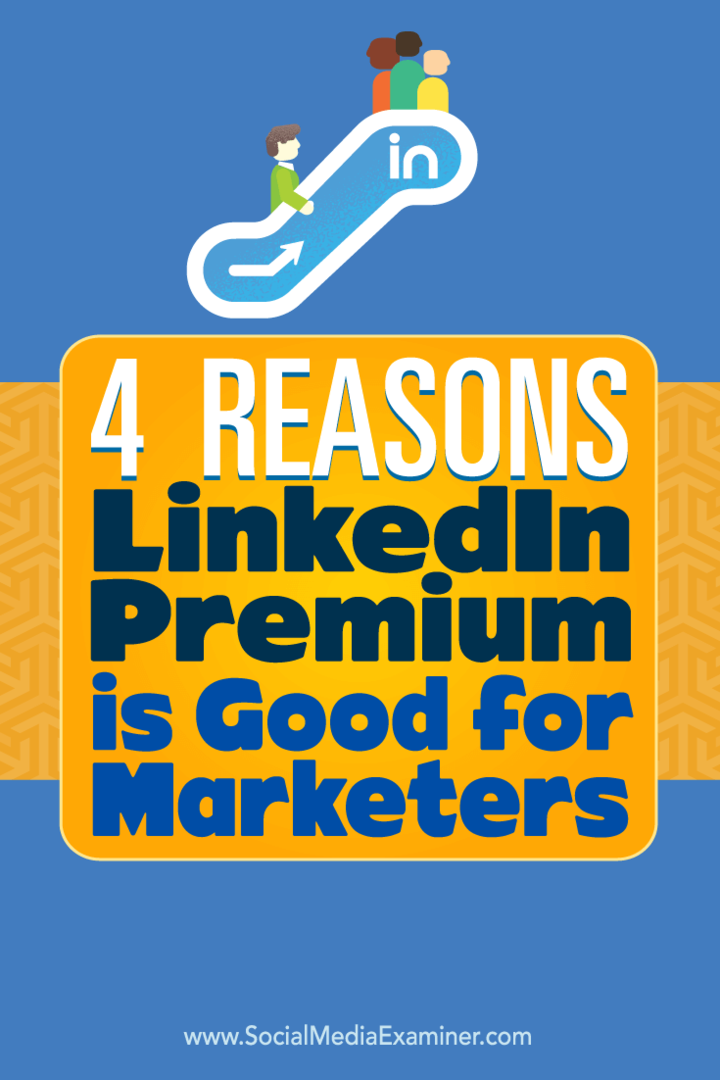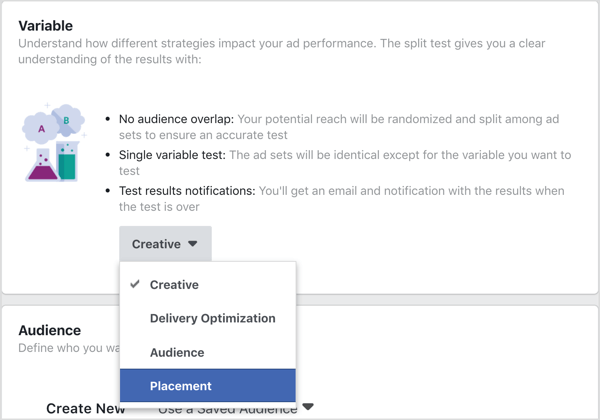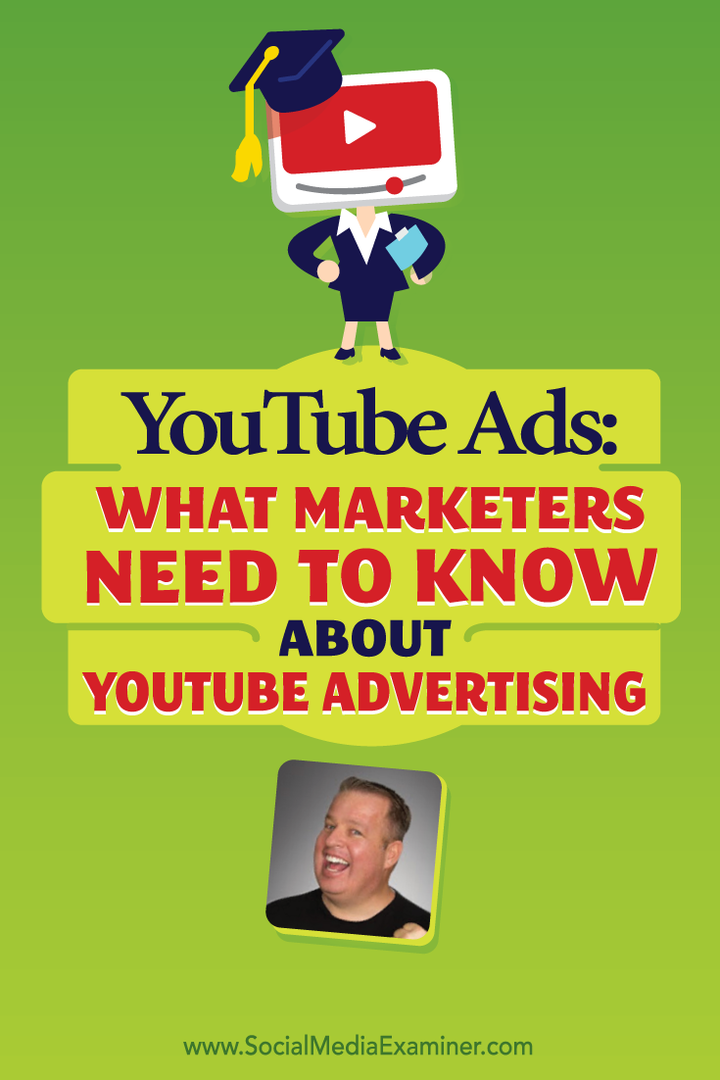Photoshop: Odak Yığınlama ile Alan Derinliğini (DOF) Genişlet
Fotoğrafçılık Photoshop / / March 18, 2020
Söz verdik ve teslim ettik - işte size kendi Odak İstifleme eğiticimiz. Tüm hardcore fotoğraf meraklıları ve profesyonelleri için bu, seveceğiniz bir makaledir.
Odak Yığınlama nedir?
Odak istifleme (olarak da bilinir) odak düzlemi birleştirme ve z yığınlama veya odak karıştırma) dijital görüntü işleme Farklı çekilen birden fazla görüntüyü birleştiren teknik odak daha büyük bir görüntü elde etmek için mesafeler alan derinliği (DOF) tek tek kaynak görüntülerden daha fazladır.
- Wikipedia'dan
Fotoğrafları nasıl çekmeliyim?
Kompozisyon açısından, hem kamera ve tüm nesnelerinizin tüm görüntüleriniz için aynı konumda kalması gerekir. Her biri biraz farklı bir mesafeden odaklanarak en az iki fotoğraf çekin. Objektifiniz odak dışı alanların hafif bozulmasına neden olacak şekilde odaklansa bile, Photoshop sizin için otomatik olarak hizalanabilir, bu yüzden post-processing hakkında endişelenmeden fotoğraflara konsantre olun.
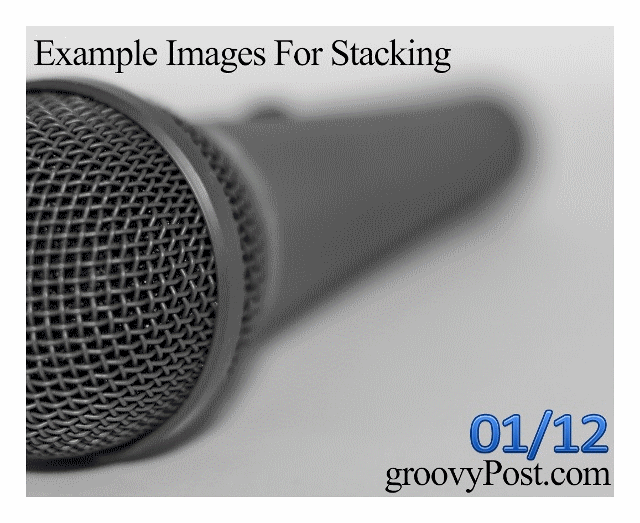
Otomatik Yöntem
Tüm görüntülerinizi bilgisayarınıza aktardıktan sonra hepsini tek bir Photoshop belgesine yüklemeniz gerekir. En fazla 3 görüntü için, birincisini açma ve ardından
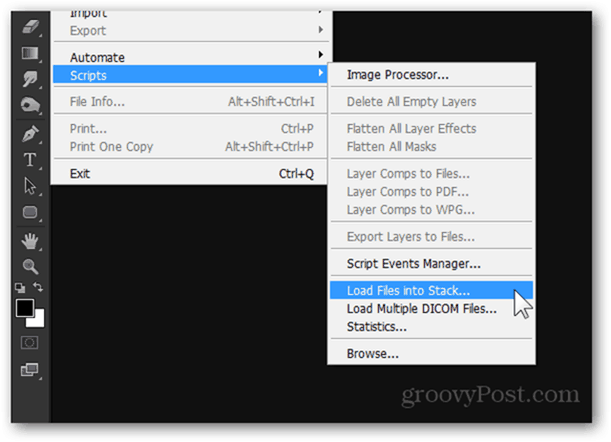
Başlıklı bir pencere Yükleme Katmanları görüntülenerek görüntülerinizi içe aktarmanıza olanak tanır. Gözat düğmesine basın ve görüntülerinizin olduğu yere gidin, ardından hepsini seçin ve Açık.

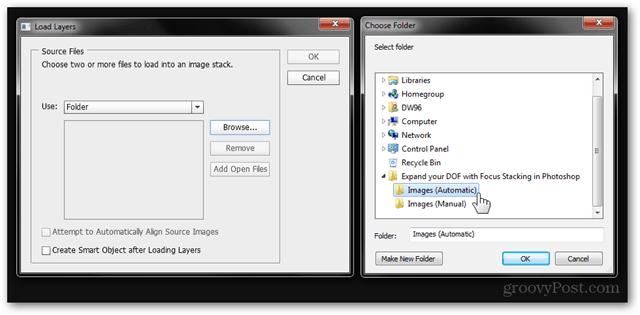
Görüntüleri seçtikten sonra, isteğe bağlı olarak Kaynak Görüntüleri Otomatik Olarak Hizalama Girişimi fotoğrafların tam olarak hizalanamayacağını düşünüyorsanız.
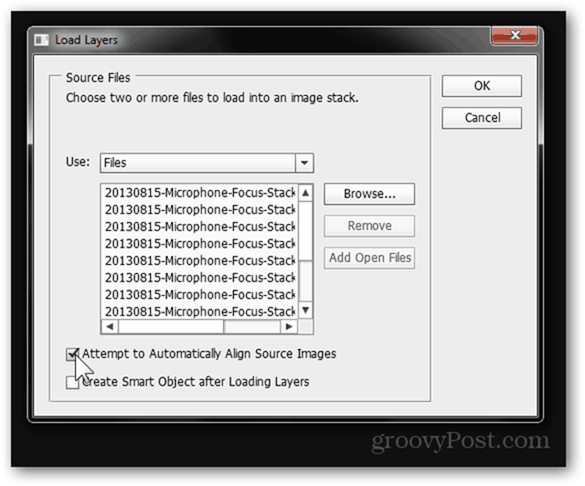
Basın tamam Photoshop'un sizin için çalışmasını izleyin, her görüntüyü bir katmana dönüştürün.
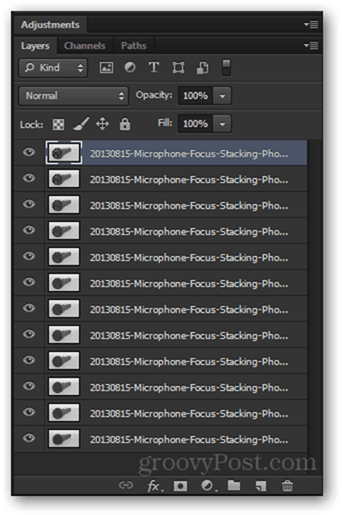
Üst katman seçiliyken tutun Vardiya ve tümünü seçmek için son katmanı tıklayın.
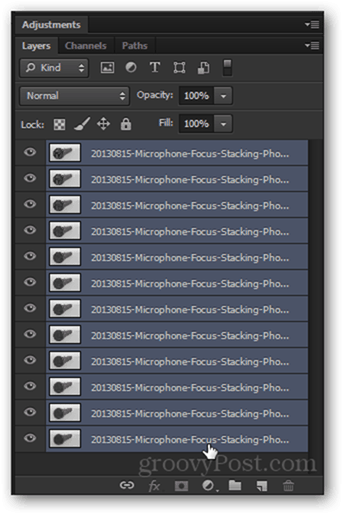
Şimdi git Düzenle> Katmanları Otomatik Karıştır.
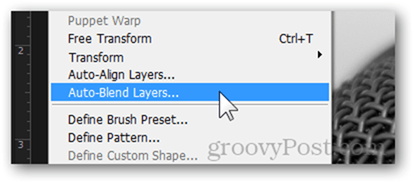
Yeni görünen pencereden Görüntüleri Yığınla, ve ayrıl Kesintisiz Tonlar ve Renkler kontrol.
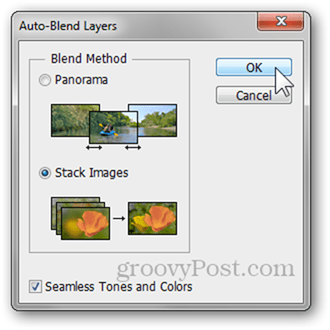
Tıklayın tamam işleme başlamak için (görüntü boyutuna ve bilgisayar performansına bağlı olarak genellikle 2 ila 5 dakika arasında).
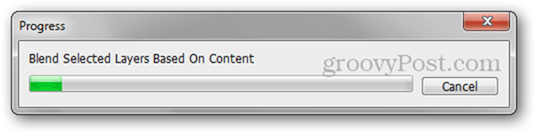
Bir GIF ile temsil edilen Photoshop, kademeli olarak görüntüleri şu şekilde yığınlar:
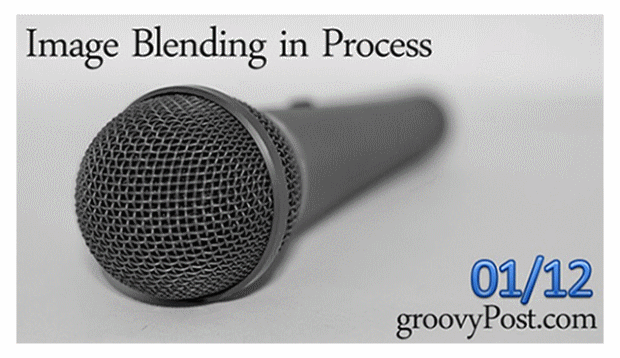
Sonra size nihai sonucu verir:

Nihai sonuçtan memnunsanız, hızlı bir şekilde Ctrl + Üst Karakter + S son görüntünüzü yeni bir dosya olarak kaydetmek için.
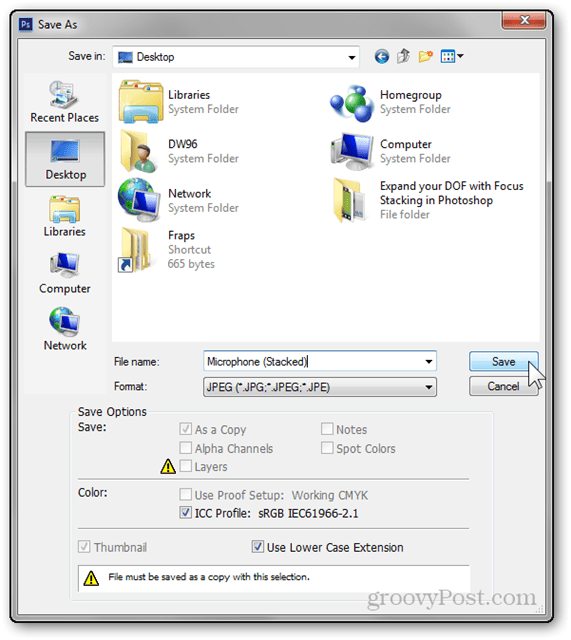
Manuel Yöntem için Sayfa 2'ye bakın.
Sayfalar: 12